Win10误操作弹出INK工作区?这个方法麻烦收好了
分类:win10教程 2021-09-28
导读: Win10误操作弹出INK工作区?这个方法麻烦收好了--INK工作区是Win10系统中一个非常特殊的功能,使用它可以更方便的使用手写笔和触摸屏功能。但是对于大部分用户而言,这个功能没有什么作用,经常因为按到W键将其弹出,影响正常使用,那么要如何关闭这个功能...
INK工作区是Win10系统中一个非常特殊的功能,使用它可以更方便的使用手写笔和触摸屏功能。但是对于大部分用户而言,这个功能没有什么作用,经常因为按到W键将其弹出,影响正常使用,那么要如何关闭这个功能呢?下面小编就跟大家分享一下W键弹出INK工作区的处理方法。
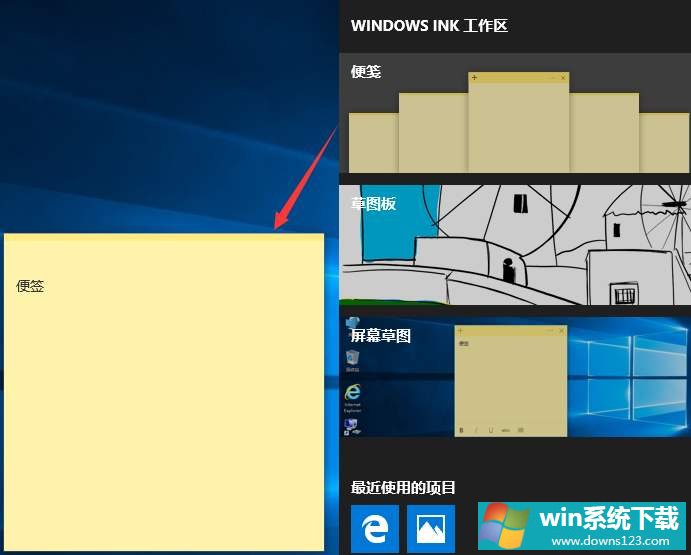
方法如下
1、打开设备,调出运行窗口,输入命令“regedit”,再按下“确定”按钮;
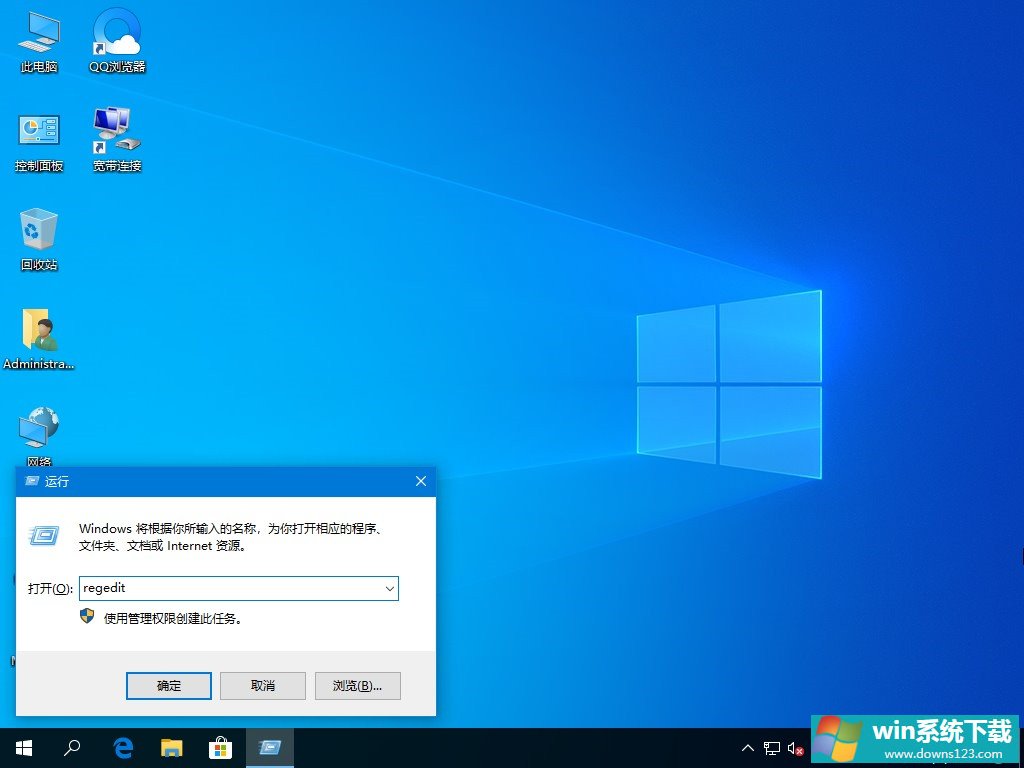
2、待注册表编辑器弹出后,定位至“HKEY_LOCAL_MACHINE\SOFTWARE\Policies\Microsoft”;
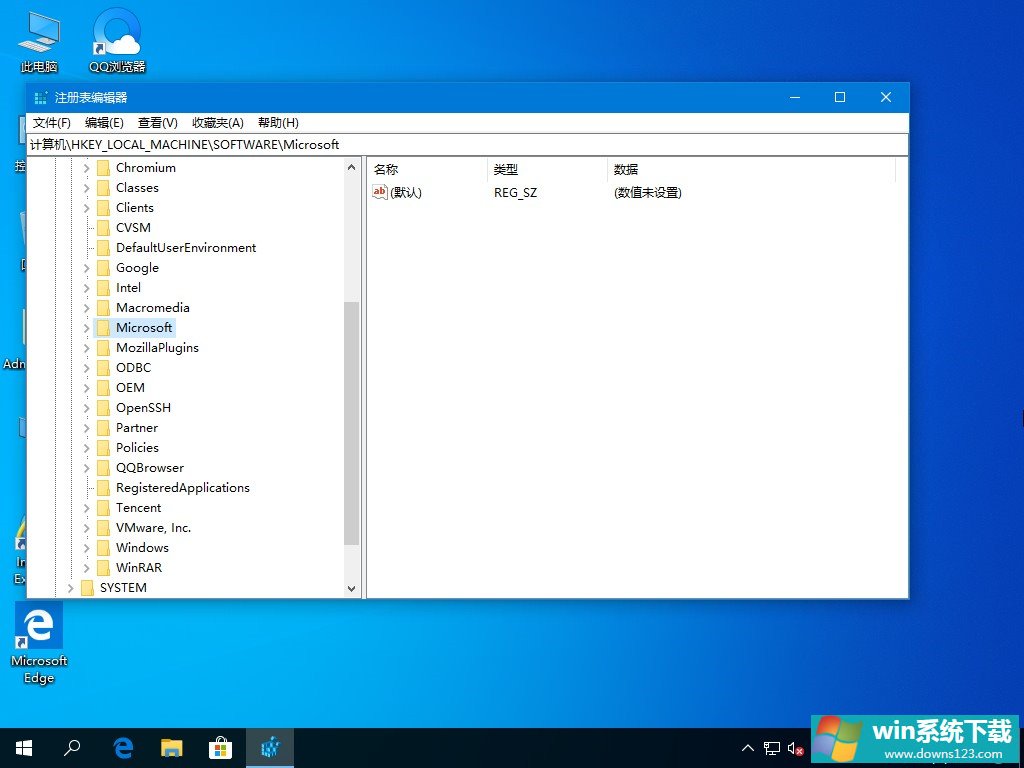
3、右键单击Microsoft注册表项,新建项并将其重命名为“WindowsINKWorkSpace”;
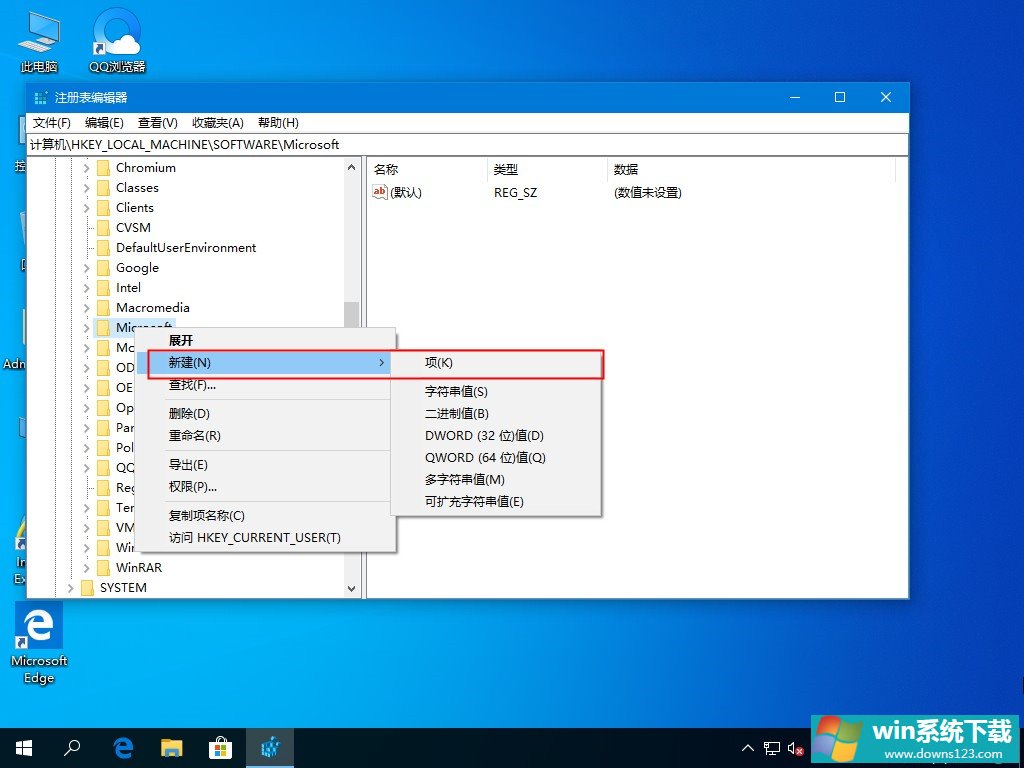
4、接着,在右侧窗口新建Dword(32位)值,将之命名为“AllowWindowsInkWorkspace”;
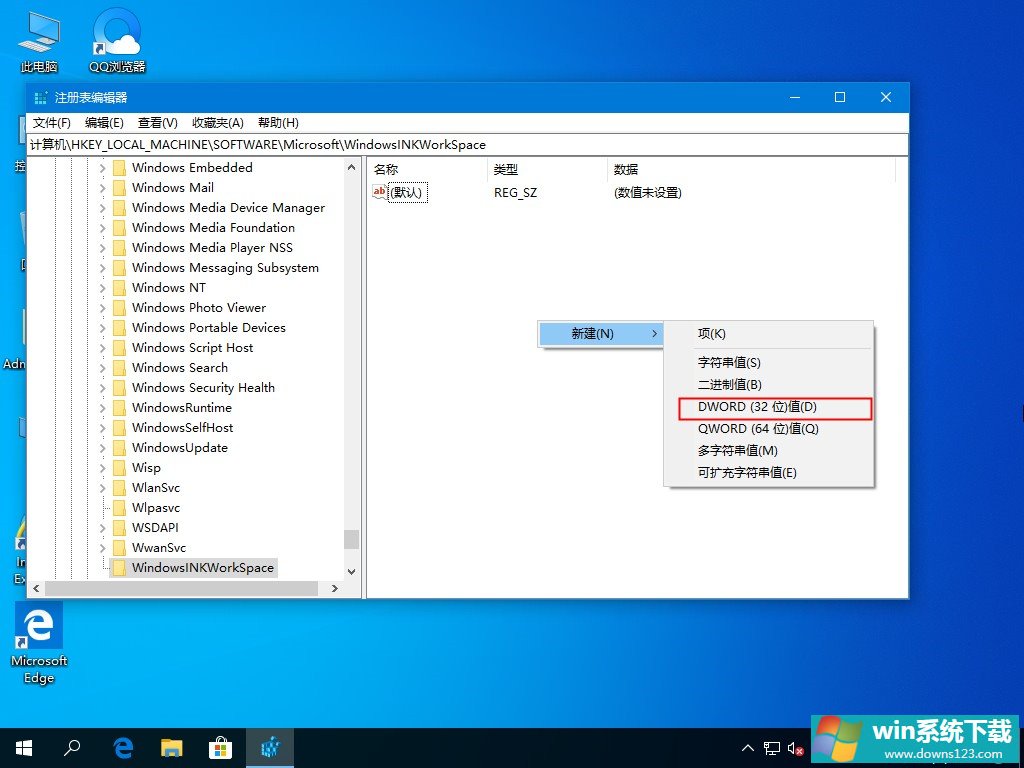
5、最后,将“AllowWindowsInkWorkspace”的数值数据修改为“0”,点击“确定”并重启设备就可以了。
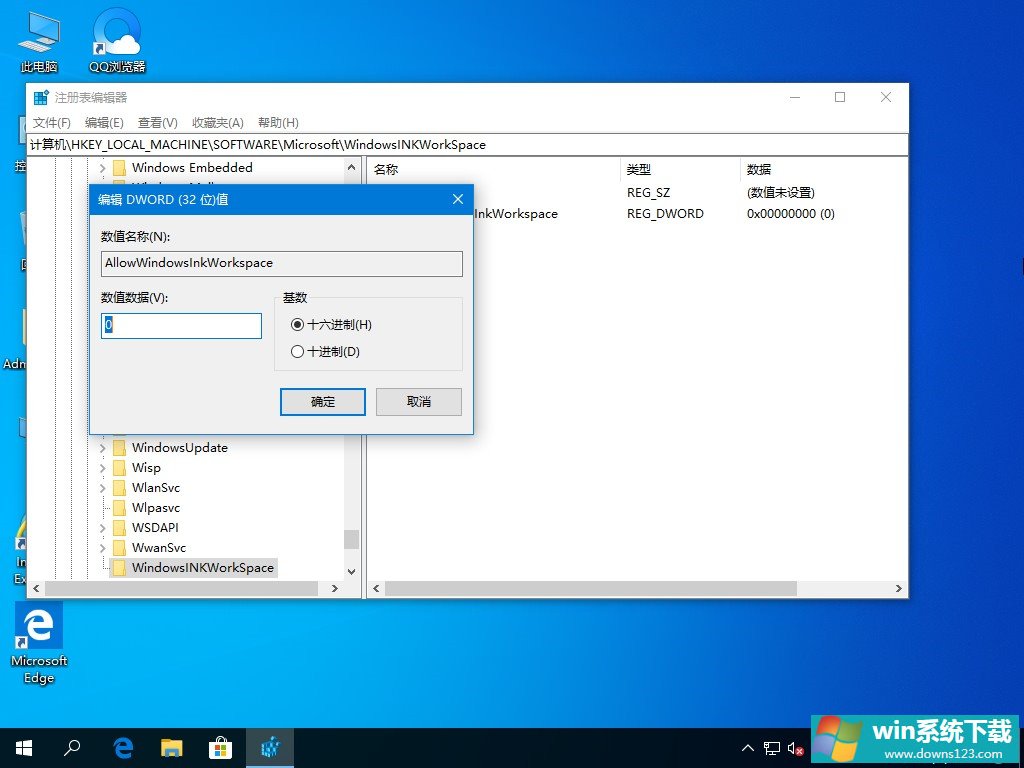
以上就是Win10 W键弹出INK工作区的处理方法,希望可以帮助到大家。


